Como guardar PDF o documentos cuando solo deja imprimir en la pagina WEB
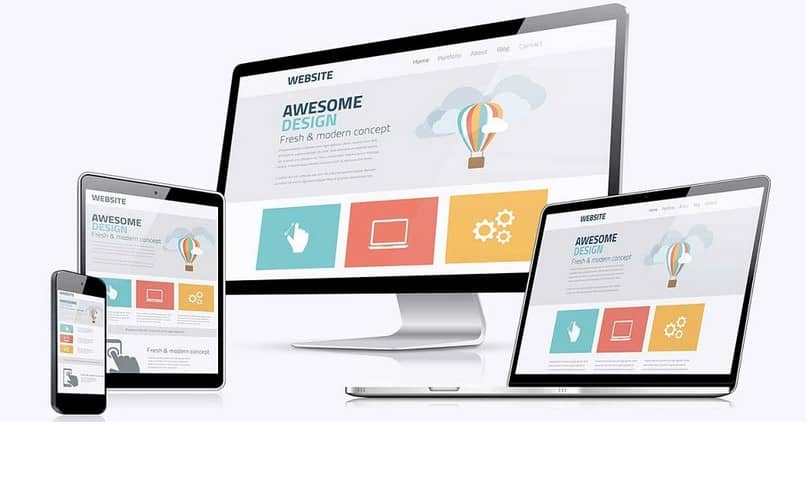
A muchos nos ha pasado que buscamos una página en internet y necesitamos descargarla, pero algunas veces no conseguimos la opción para guardar PDF desde páginas web.
Esto puedo ocurrir con una investigación referente a los estudios, un recibo de pago o incluso un libro que se quiere descargar para su posterior impresión o lectura.
Muchas veces, nos conseguimos con que estas se encuentran en formato PDF, o en inglés, Portable Document Format, situación que garantiza su conservación y limita la edición.
Además, dicha configuración de guardado facilita la lectura en cualquier dispositivo sin que se vean afectados el formato ni la forma. Cualidad de mucha utilidad hoy en día ya que tampoco tendrás que cambiarle el tamaño de texto para que se vea más grande.
Pero que puede generar un inconveniente a la hora de bajar los archivos, ya que, algunos usuarios no saben cómo guardar PDF desde páginas web.
De igual forma, es posible que al presionar la opción de guardar solo aparezca la modalidad para imprimir, pero esta última no es lo que necesitamos o podemos hacer.
Si el problema radica en no saber cómo descargar el archivo porque sólo es elegible la opción para imprimir directamente, no todo está perdido.
Pasos para guardar el documento cuando solo deja imprimir en la WEB
Cambiar la modalidad para que nos permita guardar no es imposible, ni tan difícil como algunas perdonas podrían creer. Solo se deben seguir los siguientes pasos:
Antes que nada, se debe tener ubicado o abierto en una pestaña el documento en formato portable que se quiera descargar.
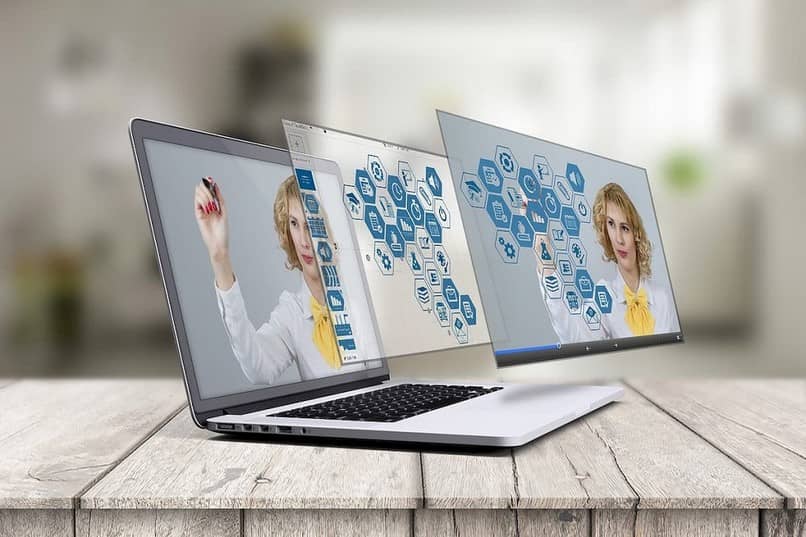
Seguidamente se selecciona la opción para imprimir o que genere la vista previa del archivo para lo mismo. Dependiendo de la página donde se encuentre podría variar la etiqueta o nombre que se le da a dicha modalidad.
Como es de esperarse, esto nos debe generar o abrir una ventana de configuración, la cual también difiere según el navegador que se utilice, pero básicamente contienen lo mismo.
En dicha sección, se visualizan y eligen las preferencias de impresión que se aplicarían al archivo, pero como lo que se quiere es descargarlo no hará falta cambiar gran cosa.
Ahora bien, para lograr el objetivo que hemos trazado, se be ubicar la sección del equipo de destino (el nombre de la impresora). Y daremos clic en “Cambiar”.
Técnicamente esta opción va dirigida a seleccionar la impresora que poseemos para que el PDF pueda ser enviado a esta. Pero, allí también podremos optar por enviarlo a un destino local.
En la ventana emergente, escogemos como acción predeterminada “Guardar como PDF”, y al volver a la ventana anterior veremos que ya no sale “Imprimir” sino “Guardar”.
De esta manera, se podrá guardar PDF páginas web e incluso completas, dependiendo del navegador, la configuración se mantendrá como el ajuste predeterminado. No será necesario repetir todo el proceso de nuevo.
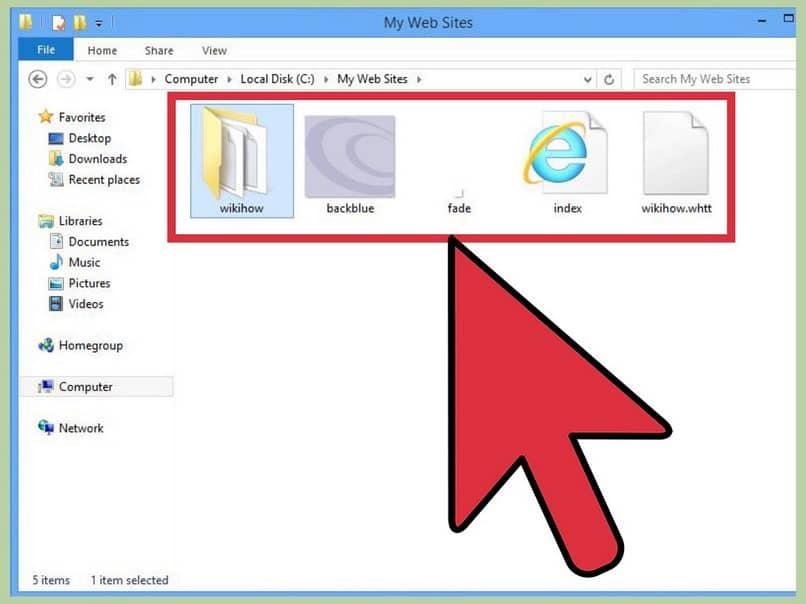
Guardar documentos o páginas en PDF
Si bien es posible que la información que necesites ya se halle en PDF y lista para descargar, puede ocurrir que lo contrario. En este sentido, podemos encontrarnos con que ésta sea un documento de Word o inclusive directamente se encuentre plasmada en la página web.
Pues aun así puede convertirse a PDF desde Windows 10 y, de hecho, es más sencillo de lo que parece. Para comenzar, utilizaremos el acceso directo del teclado, esto se logra presionando en conjunto las teclas “Control” más la letra “P” (Ctrl+P). Y es igual en casi cada navegador.
También puedes buscar la opción en el menú del programa de navegación, pero el atajo, como su nombre lo indica, es más directo, rápido y fácil.
Al igual que en el apartado anterior, obtendremos el menú de impresión, y de la misma manera cambiaremos nuestras preferencias para convertir y así poder guardar PDF desde páginas web.